 У користувачів може виникнути величезна кількість проблем, якщо комп’ютер не бачить жорсткий диск. У цій статті описано, що робити, якщо це сталося, як самостійно продіагностувати джерело проблеми і спробувати її вирішити. Якщо не вдається підключити зовнішній носій – це вже принесе масу дискомфорту і затримок у роботі з ПК. А коли не визначається системний диск, на якому інстальовано Windows – комп’ютер і зовсім неможливо включити.
У користувачів може виникнути величезна кількість проблем, якщо комп’ютер не бачить жорсткий диск. У цій статті описано, що робити, якщо це сталося, як самостійно продіагностувати джерело проблеми і спробувати її вирішити. Якщо не вдається підключити зовнішній носій – це вже принесе масу дискомфорту і затримок у роботі з ПК. А коли не визначається системний диск, на якому інстальовано Windows – комп’ютер і зовсім неможливо включити. 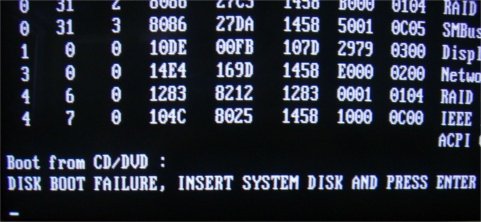 Зміст
Зміст
Далі розписані основні причини, чому комп’ютером не визначається вінчестер.
Короткий огляд проблеми з SATA
По-перше, найочевидніша неприємність – поломка HDD. Всередині пристрою зберігання інформації є маса деталей, які можуть вийти з ладу при перебоях живлення, несправному блоці живлення або просто «від старості». Тут звичайний користувач нічого зробити не зможе — навіть полагодити зовнішній неробочий SATA роз’єм може тільки професіонал.
По-друге, проблема може критися в несправності SATA кабелю, чому комп’ютер і не бачить жорсткий диск. Кабель з’єднує диск з материнською платою комп’ютера. На кабелі можуть окислитися контакти, він може перегнутися або випадково потрапити між лопатей кулера в системному блоці. Будь-які перепаювання SATA негативно позначаться на швидкості передачі інформації, тому краще всього просто підключити новий. 
По-третє, винний може бути і сам персональний комп’ютер, вірніше, його материнська плата. У цьому випадку кращим варіантом буде звернутися до компетентного фахівця.
По-четверте, тут може бути замішаний комплекс мікропрограм BIOS. На всяк випадок краще скинути налаштування біоса і спробувати завантажитися ще раз.
Фізичні проблеми
Якщо ви зіткнулися з тим, що комп’ютер не бачить жорсткий диск, що робити в цьому випадку?
Всі можливі фізичні несправності можна визначити звичайним методом заміни деталей.
Спробуйте замінити SATA кабель, підключити його в інший роз’єм, спробувати замінити сам диск. Якщо він не визначається – значить, проблема в материнці. Якщо з іншим носієм все в порядку – значить, лагодити необхідно ваш HDD.
Перед тим, як щось змінювати, слід просто відключити і підключити все заново. Можливо, десь трохи відійшов контакт, що практично непомітно неозброєним оком. Якщо ви використовуєте зовнішній носій – спробуйте інший USB порт або кабель.
Якщо ж біос може працювати з вінчестером, але він не визначається системою – несправність полягає в Windows або драйверах.
Драйвера для Windows
Якщо в BIOS ваш пристрій видно, а в Windows воно не визначається – найімовірніше, у вас виникли проблеми з драйверами.
Перше, що варто зробити в цьому випадку – підключити зовнішній носій в інший порт USB. Windows може автоматично знайти і встановити все необхідне для подальшої роботи.
Якщо цього не сталося, можна спробувати знайти драйвера в мережі Інтернет або за допомогою так званих DriverPack – величезних архівів, що містять безліч драйверів для будь-яких пристроїв і систем. Нарешті, можна просто перезавантажити Windows – іноді якісь служби в ній можуть підвішувати. Після цього знову підключити свій зовнішній вінчестер.
Аналогічна проблема може виникнути, якщо ви користуєтеся інтерфейсом SATA (SATA 2) на Windows XP. В цьому випадку, вам потрібно просто знайти в Інтернеті потрібні драйвера і встановити їх на ПК, після чого підключити свій HDD.
![]()



